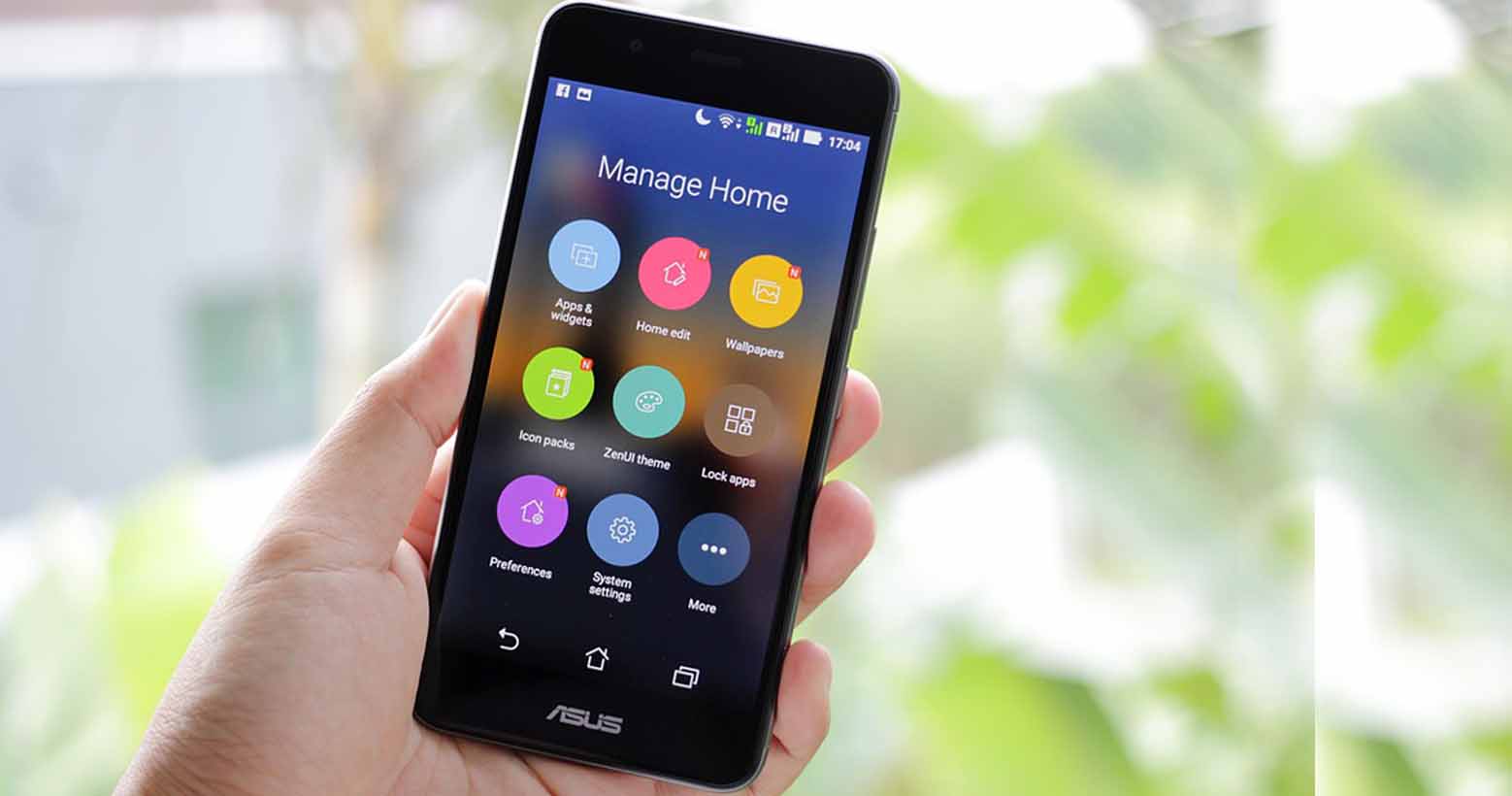Siapa yang tidak mengenal Smartphone ASUS? merek Hp yang satu ini memang cukup banyak menarik minat konsumen di Indonesia. Harganya yang bervariasi serta spesifikasi yang ditawarkan cukup lengkap membuatnya banyak diburu sebagai salah satu smartphone pilihan.
Meskipun menarik, namun ternyata tak semua pengguna smartphone ASUS mengetahui bagaimana cara untuk screenshoot pada HP ASUS. Fitur screenshot sebenarnya sangat memudahkan pengguna jika ingin menyimpan dan mengambil gambar yang ada pada layar smartphone serta menyimpannya.
Cara Mudah Screenshot Di Semua Model HP ASUS
Padahal untuk screenshot di Hp ASUS sangatlah mudah dan tidak membingungkan. Nah bagi Anda yang masih belum tahu bagaimana cara mudah screenshot di HP ASUS, berikut ini langkah-langkah yang bisa Anda coba.
1. Menggunakan Kombinasi Tombol Fisik
Cara mudah screenshot pertama yang bisa Anda coba adalah dengan menggunakan kombinasi tombol fisik pada HP. Berikut ini langkah-langkahnya:
- Pertama-tama, tentukan terlebih dahulu area mana yang akan Aanda screenshot pada smartphone ASUS Anda.
- Kemudian tekan tombol volume bagian bawah serta tombol power secara bersamaan dalam beberapa detik.
- Setelah itu akan terdengar seperti suara shutter dan layar terkedip, ini menandakan jika screenshot telah berhasil dilakukan.
- Untuk hasil screenshot-nya sendiri bisa Anda lihat pada menu notifikasi maupun galery.
Cara pertama ini bisa dikatakan sangat mudah dan bisa Anda coba pada semua model HP ASUS, baik pada model lama maupun model baru. Menggunakan kombinasi tombol fisik pada HP ini untuk screenshot dinilai lebih cepat dan praktis karena Anda tak perlu melakukan pengaturan terlebih dahulu. Apalagi bagi Anda tidak menyukai hal yang rumit maupun kurang begitu paham tentang smartphone, mungkin cara ini akan mudah Anda ikuti.
2. Menggunakan Satu Tombol
Untuk cara yang satu ini lebih efisien karena hanya menggunakan satu tombol saja. Akan tetapi cara mudah screenshot ini membutuhkan langkah yang agak panjang seperti di bawah ini:
- Pertama anda bisa masuk ke dalam menu setting terlebih dahulu
- Kemudian pilih atau klik pada menu ASUS Customized Settings
- Dalam halaman menu ini anda bisa memilih Recents apss key
- Setelah itu pilih Tap and Hold to capture screen
- Jika menu ini sudah aktif, maka anda bisa langsung melakukan screenshot dengan mudah hanya menggunakan 1 jari
- Cari area yang ingin anda screenshot, setelah sudah anda tentukan kemudian tekan pada tombol recent selama beberapa detik sampai terdengar suara shutter dan layar smarpthone berkedip
- Jika anda ingin melihat hasilnya, maka anda dapat langsung mengecek pada menu notifikasi maupun Gallery
Cara ini memang terbilang lebih efisien dan mudah dibandingkan jika anda menggunakan cara kombinasi tombol fisik. Namun kekurangannya adalah anda harus menyetting Hp anda terlebih dahulu.
Kedua cara diatas merupakan cara yang cukup mudah jika anda ingin melakukan screenshot pada HP Asus. Apalagi penggunaan tombol Recents yang hanya dibutuhkan 1 jari saja untuk dapat mengambil gambar screenshot.
Hanya saja, untuk cara kedua dengan menggunakan tombol Recent terbilang jarang sekali digunakan oleh kebanyakan pengguna smartphone. Meskipun begitu, kedua cara ini bisa anda coba di seluruh model HP Asus yang ada di pasaran. Tidak percaya? anda bisa mencoba sendiri pada HP Asus anda.
Cara menangkap layar HP Asus diatas juga berlaku pada seri asus zenfone 5, asus zenfone max pro m1, asus zenfone go, asus zenfone 2, asus zenfone 4 max, asus zenfone 4 max, asus zenfone 2 laser z00rd, asus zenfone 4 max pro, asus zenfone 5 lite, asus zenfone 3 max zc520tl, dan HP Asus lainnya.
Nah itu tadi 2 cara yang bisa anda coba untuk melakukan screenshot dengan mudah pada smartphone ASUS pada semua model. Semoga informasi diatas dapat bermanfaat untuk anda.